Trong kỷ nguyên số, việc quản lý và xử lý tài liệu hiệu quả trở thành một thách thức lớn đối với cá nhân lẫn doanh nghiệp. Sự ra đời của trí tuệ nhân tạo (AI) đã mang đến những giải pháp đột phá, giúp tóm tắt, tổ chức và tìm kiếm thông tin trong tài liệu nhanh chóng hơn bao giờ hết. Trong số các công cụ AI nổi bật, Adobe Acrobat AI Assistant và Dropbox Dash là hai cái tên được quan tâm hàng đầu. Cả hai đều hứa hẹn cách mạng hóa cách chúng ta tương tác với tài liệu, nhưng liệu công cụ nào thực sự vượt trội và phù hợp hơn với nhu cầu của bạn?
Bài viết này sẽ đi sâu vào so sánh chi tiết giữa Adobe Acrobat AI Assistant và Dropbox Dash, từ tính năng cốt lõi, nền tảng hỗ trợ, chi phí cho đến khả năng tìm kiếm và tích hợp ứng dụng, giúp bạn đưa ra lựa chọn sáng suốt nhất cho công việc của mình.
Adobe Acrobat AI Assistant và Dropbox Dash Là Gì?
Adobe Acrobat AI Assistant là một công cụ AI tạo sinh tiên tiến, được phát triển như một tiện ích bổ sung cho bất kỳ gói Adobe Acrobat nào. Chức năng chính của nó là nhận diện thông tin trong các tài liệu PDF đã được quét, tải lên, hoặc các biểu mẫu PDF có thể điền. Nhờ AI Assistant, người dùng có thể dễ dàng đặt câu hỏi, tóm tắt nội dung hay trích dẫn thông tin chỉ trong vài giây, biến các tài liệu tĩnh thành nguồn thông tin động.
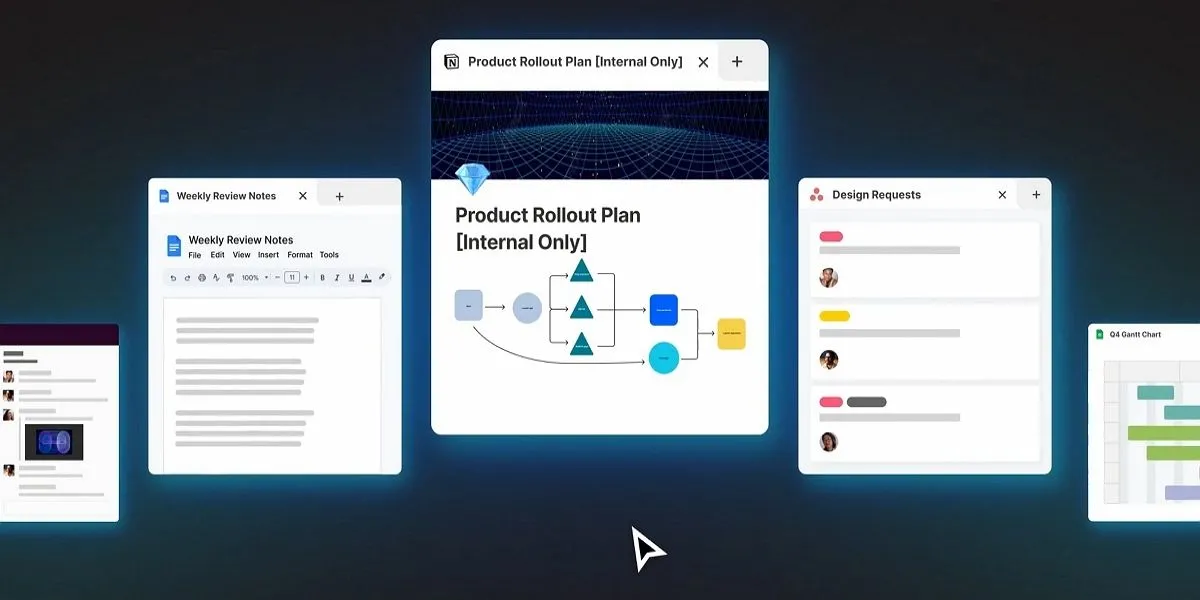 Giao diện trang chủ Dropbox Dash với các bảng điều khiển tìm kiếm thông minh
Giao diện trang chủ Dropbox Dash với các bảng điều khiển tìm kiếm thông minh
Tương tự, Dropbox Dash là một công cụ được cung cấp bởi Dropbox, nền tảng quản lý tệp đám mây quen thuộc. Mặc dù Dropbox hỗ trợ tải lên nhiều loại tệp như ảnh và video, Dropbox Dash — một công cụ tìm kiếm phổ quát được hỗ trợ bởi AI — lại tập trung vào các tài liệu văn bản được quét hoặc tải lên, cũng như các tài liệu trong các ứng dụng được kết nối. Nó giúp xác định các thuật ngữ để tìm kiếm, tóm tắt nội dung hoặc cung cấp câu trả lời cho các câu hỏi của bạn.
Mặc dù cả hai công cụ đều mang đến các tính năng AI hữu ích cho việc quản lý tài liệu, chúng lại được tích hợp vào các hệ sinh thái khác nhau. Câu hỏi đặt ra là, công cụ nào sẽ tối ưu hơn cho nhu cầu quản lý tài liệu bằng AI của người dùng Việt Nam?
Nền Tảng Hỗ Trợ và Chi Phí Sử Dụng
Việc hiểu rõ về nền tảng hỗ trợ và chi phí là yếu tố quan trọng để quyết định công cụ nào phù hợp với ngân sách và hệ sinh thái làm việc của bạn.
Adobe Acrobat AI Assistant
Bạn có thể truy cập Adobe Acrobat AI Assistant thông qua phiên bản Adobe Acrobat dành cho máy tính để bàn, phiên bản trình duyệt web và phiên bản di động (đang trong giai đoạn thử nghiệm beta tại thời điểm hiện tại).
Adobe Acrobat AI Assistant được bán như một tính năng bổ trợ riêng biệt cho gói Acrobat của bạn. Bất kỳ loại gói Acrobat nào, kể cả các gói miễn phí, đều có thể sử dụng AI Assistant – nhưng bạn phải mua tiện ích này để kích hoạt. Chi phí là 4.99 USD mỗi tháng, bất kể bạn đang sử dụng gói Acrobat nào. Điều này có nghĩa là ngay cả người dùng Adobe Acrobat Pro, những người đã trả phí thuê bao, vẫn cần mua thêm tiện ích AI Assistant này.
Dropbox Dash
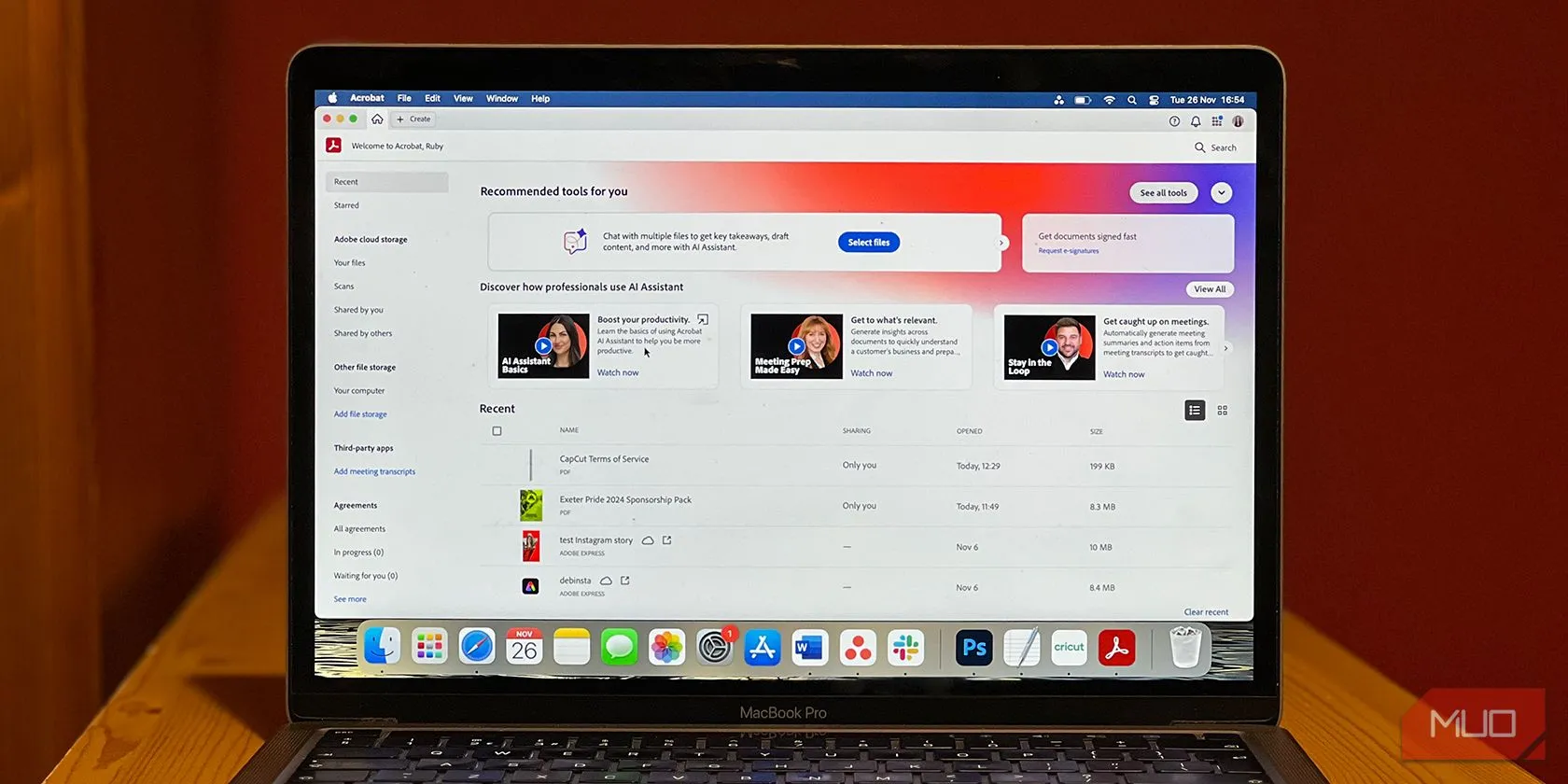 Adobe Acrobat AI Assistant hoạt động trên máy Mac, hiển thị tính năng AI trong tài liệu PDF
Adobe Acrobat AI Assistant hoạt động trên máy Mac, hiển thị tính năng AI trong tài liệu PDF
Dropbox Dash có sẵn dưới dạng một ứng dụng độc lập, đồng thời cũng có thể truy cập qua trình duyệt và phiên bản di động (hiện chỉ có sẵn tại Mỹ). Bạn có thể sử dụng Dropbox Dash trên cả máy tính Windows và Mac, thiết bị di động Apple và Android, cũng như tất cả các trình duyệt lớn.
Ứng dụng Dash có thể được sử dụng tương tự như một công cụ tìm kiếm, nhưng thông tin mà nó cung cấp hoàn toàn đến từ các tài liệu đã kết nối hoặc tải lên của riêng bạn, chứ không phải từ Internet. Hiện tại, Dash chỉ hoạt động với các tệp bằng tiếng Anh trong khu vực Hoa Kỳ và chưa hỗ trợ các ngôn ngữ khác.
Ngược lại với Acrobat AI Assistant, Dropbox Dash bản thân là miễn phí nhưng chỉ có thể được sử dụng với tài khoản Dropbox Premium. Đây là điểm khác biệt lớn: AI Assistant là một tiện ích trả phí có thể dùng với cả bản Acrobat miễn phí lẫn trả phí, trong khi Dash là miễn phí nhưng yêu cầu tài khoản Dropbox trả phí.
Khả Năng Tóm Tắt Tài Liệu
Tóm tắt tài liệu là một trong những tính năng AI được đánh giá cao nhất của cả Acrobat AI Assistant và Dropbox Dash, giúp người dùng nhanh chóng nắm bắt nội dung chính của các văn bản dài.
Với Acrobat AI Assistant, ngay khi mở một tài liệu, bạn sẽ thấy ngay một bản tóm tắt tổng quan cơ bản. Bạn không cần thực hiện bất kỳ thao tác nào để xem bản tóm tắt này, giúp bạn có cái nhìn nhanh chóng về tài liệu. Công cụ này hỗ trợ tải lên các tài liệu có dung lượng lớn, lên đến 600 trang và tối đa 10 tài liệu cùng lúc.
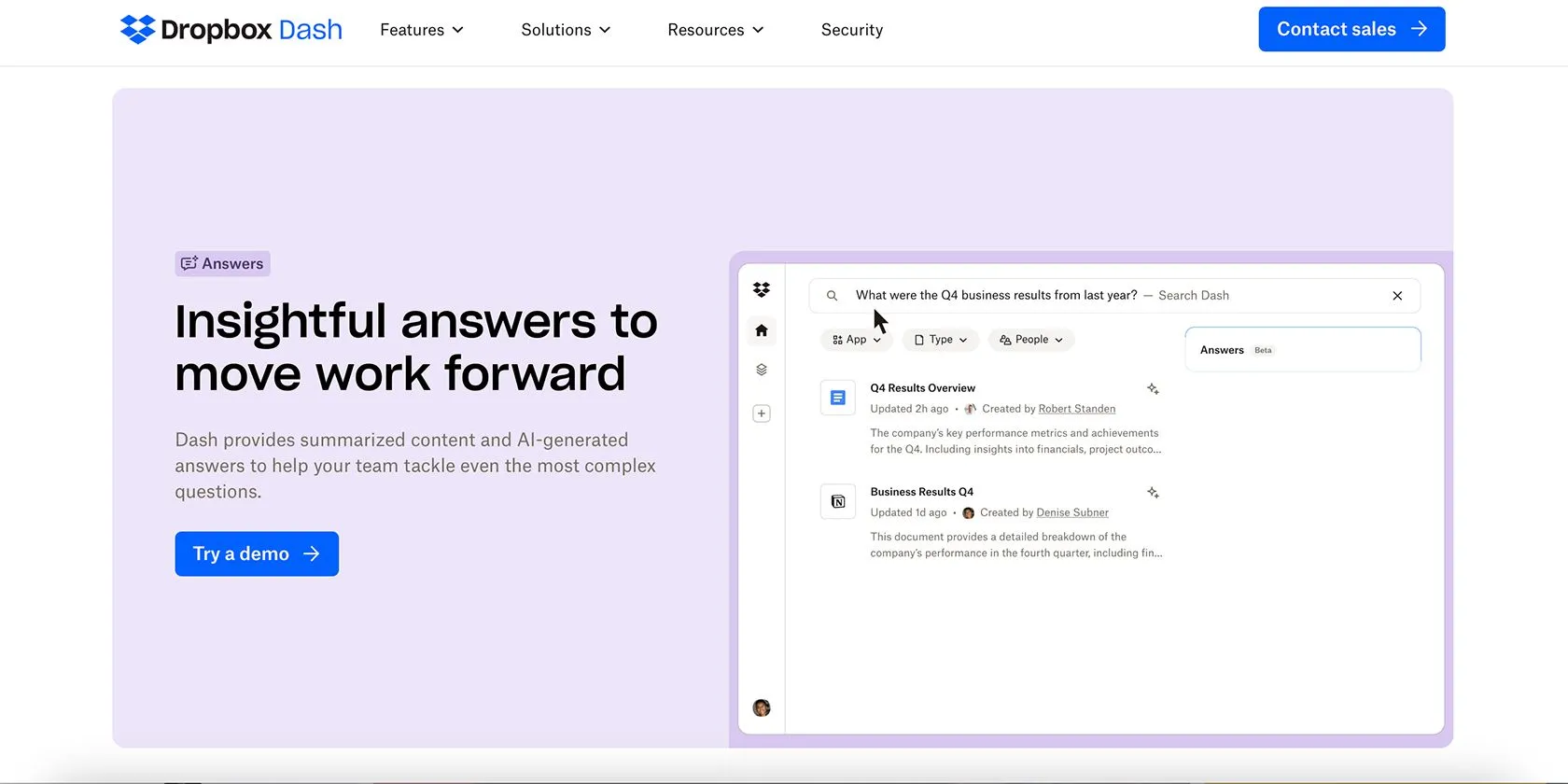 Màn hình Dropbox Dash hiển thị các câu trả lời và bản tóm tắt tài liệu từ tính năng AI
Màn hình Dropbox Dash hiển thị các câu trả lời và bản tóm tắt tài liệu từ tính năng AI
Dropbox Dash cũng có thể tóm tắt nhiều loại tài liệu một cách nhanh chóng. Không chỉ các tài liệu và tệp bạn đã tải lên, mà nó còn có thể tóm tắt các cuộc họp công việc, email, bảng Notion và nhiều tài liệu dựa trên văn bản hoặc văn bản trong hình ảnh khác. Dash cung cấp khả năng tóm tắt đa dạng hơn so với Acrobat, nhưng lại có một hệ thống sử dụng “nặng” hơn một chút. Bạn có thể tìm thấy các bản tóm tắt bằng cách đặt câu hỏi về tài liệu, tệp hoặc các tài khoản được kết nối.
Công Cụ Tìm Kiếm Thông Minh
Khả năng tìm kiếm thông tin hiệu quả là yếu tố then chốt giúp người dùng tiết kiệm thời gian và công sức trong việc tra cứu tài liệu.
Acrobat AI Assistant cung cấp các công cụ tìm kiếm đa dạng, bao gồm nhập câu hỏi hoặc sử dụng chức năng tìm kiếm bằng giọng nói. Tổng quan ứng dụng còn tạo ra các câu hỏi chung nhưng liên quan mà bạn có thể sử dụng làm điểm khởi đầu nếu chưa có câu hỏi cụ thể. Ngoài ra, có một hộp văn bản để bạn tự viết câu hỏi của mình.
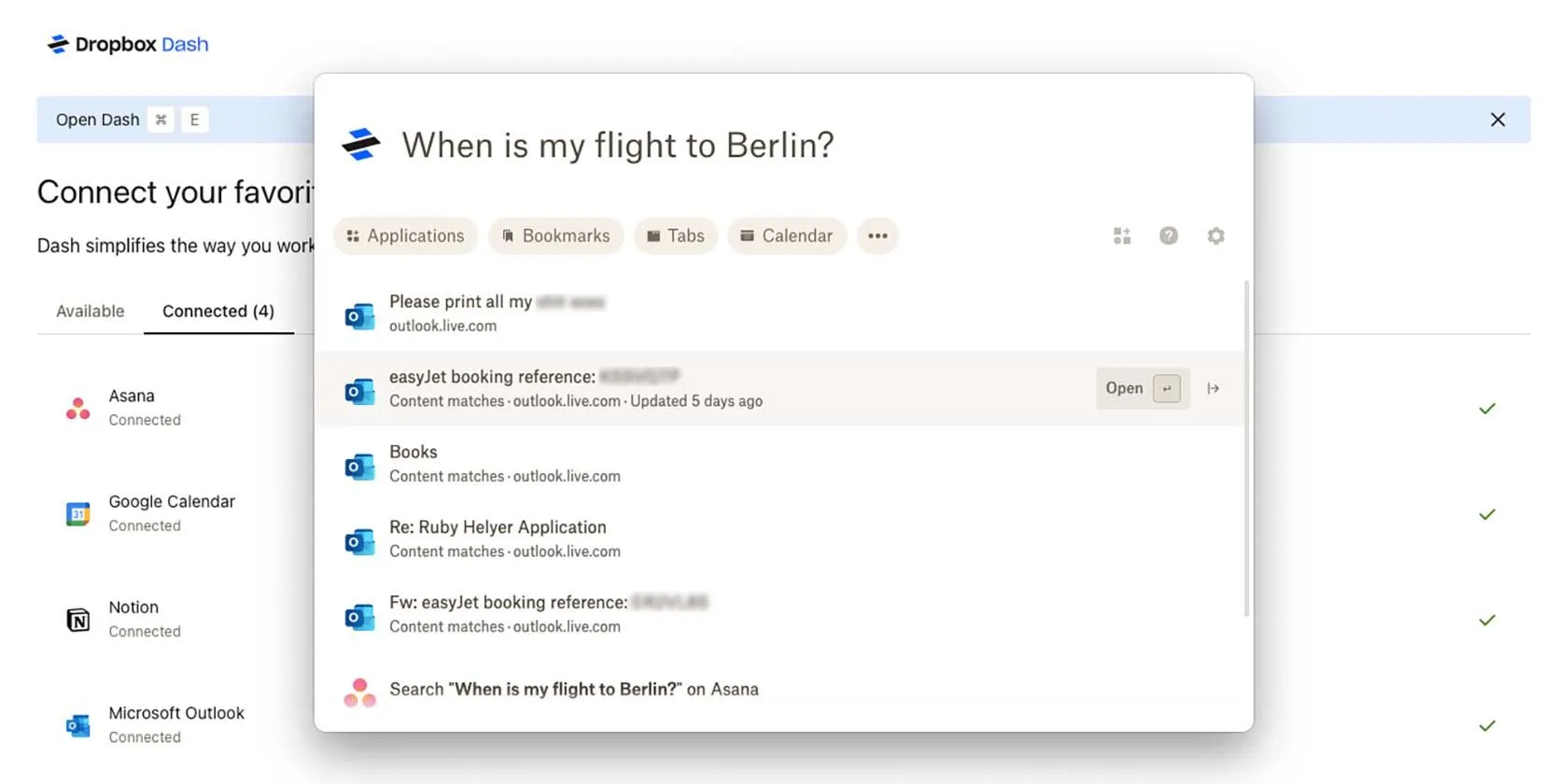 Hộp tìm kiếm AI của Dropbox Dash, minh họa khả năng tìm kiếm đa năng
Hộp tìm kiếm AI của Dropbox Dash, minh họa khả năng tìm kiếm đa năng
Dropbox Dash nổi bật với chức năng tìm kiếm phổ quát, có khả năng quét và tìm kiếm không chỉ các tài liệu của bạn mà còn cả các tệp và ứng dụng bạn kết nối với tài khoản. Nó hoạt động như một công cụ tìm kiếm trong phạm vi tài liệu cá nhân, tệp và tài khoản của bạn, giúp bạn tiết kiệm thời gian bằng cách hỏi Dash thay vì tự tìm kiếm. Bạn có thể tìm kiếm bằng từ khóa, tiêu đề và thậm chí áp dụng bảo vệ bảo mật để giữ các tài liệu quan trọng khỏi những thành viên nhóm không được ủy quyền. Trong chức năng tìm kiếm, bạn có thể đặt câu hỏi trực tiếp cho Dash và nó sẽ trả về các câu trả lời tự nhiên dựa trên các tài liệu có sẵn.
Tính Năng Tìm Kiếm Bằng Giọng Nói
Tìm kiếm bằng giọng nói mang lại sự tiện lợi đáng kể, đặc biệt khi người dùng không tiện gõ phím.
Khi sử dụng Acrobat AI Assistant từ điện thoại thông minh, bạn có thể dùng giọng nói để tìm kiếm thông tin trong tài liệu. Phiên bản Acrobat AI Assistant dành cho điện thoại hiện đang trong giai đoạn beta, nên hiệu quả chưa đạt 100%, nhưng với lịch sử phát triển của Adobe, chúng ta có thể kỳ vọng vào kết quả tốt khi tính năng này được phát hành chính thức. Sau khi sử dụng chức năng chuyển giọng nói thành văn bản để tìm kiếm, bạn có thể phát lại câu trả lời để nghe thay vì chỉ đọc.
Tại thời điểm hiện tại, Dropbox Dash chưa có chức năng hoặc khả năng tìm kiếm bằng giọng nói.
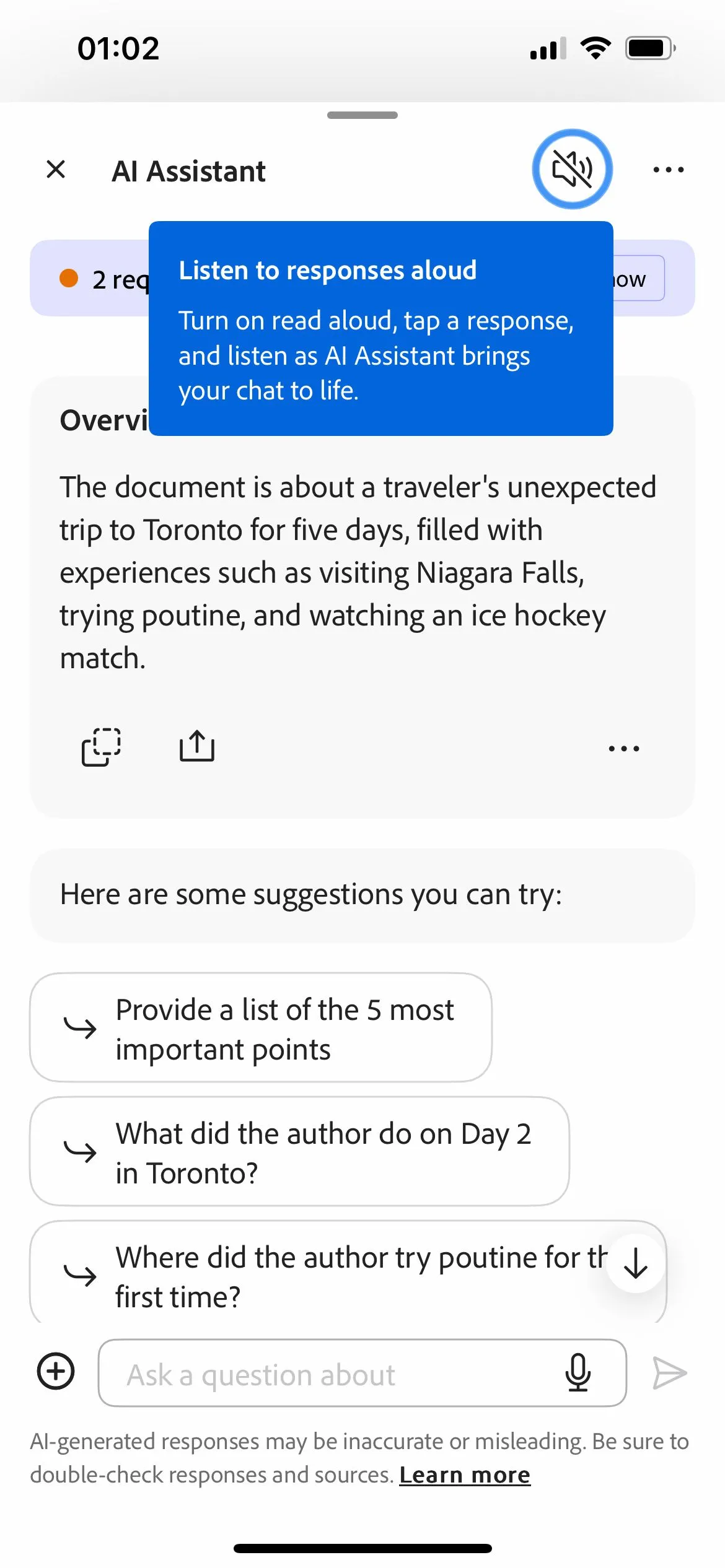 Tính năng tìm kiếm bằng giọng nói của Adobe Acrobat AI Assistant trên giao diện di động
Tính năng tìm kiếm bằng giọng nói của Adobe Acrobat AI Assistant trên giao diện di động
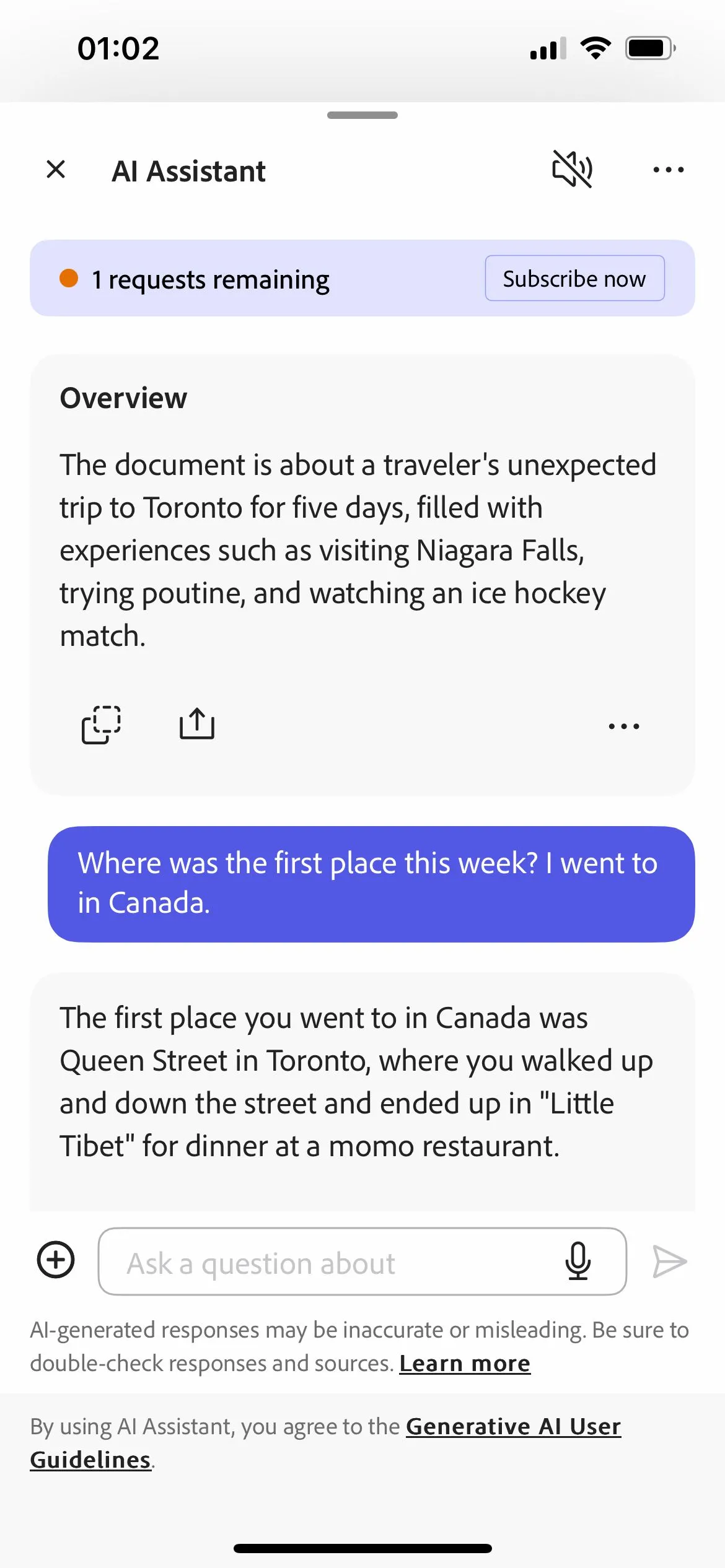 Màn hình Adobe Acrobat AI Assistant di động hiển thị kết quả tìm kiếm giọng nói và tùy chọn phát lại
Màn hình Adobe Acrobat AI Assistant di động hiển thị kết quả tìm kiếm giọng nói và tùy chọn phát lại
Khả Năng Trích Dẫn Nguồn
Khả năng trích dẫn nguồn là một yếu tố quan trọng, đảm bảo tính minh bạch và độ tin cậy của thông tin mà công cụ AI cung cấp.
Khi sử dụng Acrobat AI Assistant để quét, tóm tắt hoặc trả lời các câu hỏi về tài liệu của bạn, kết quả luôn hiển thị kèm theo một trích dẫn liên kết. Điều này đảm bảo bạn có thể kiểm chứng nguồn thông tin mà Acrobat AI Assistant đã trình bày. Nhờ có trích dẫn, nó cũng chứng minh rằng tất cả thông tin được cung cấp đều đến trực tiếp từ dữ liệu bạn đã cung cấp cho Adobe Acrobat. Công cụ này không lấy thông tin sai lệch từ các nguồn khác, và bạn luôn có thể truy ngược lại chính xác nơi nó tóm tắt thông tin để yên tâm.
Dropbox Dash cũng trích dẫn nguồn của nó, nhưng các trích dẫn này không rõ ràng hoặc dễ truy vết như của Acrobat. Vì Dash có quyền truy cập vào nhiều nội dung và dữ liệu hơn do các ứng dụng tích hợp mà bạn có thể kết nối, khả năng cung cấp thông tin sai lệch trong câu trả lời sẽ cao hơn, vì vậy việc trích dẫn rõ ràng lẽ ra phải được chú trọng hơn.
Tích Hợp Ứng Dụng Bên Ngoài
Khả năng tích hợp với các ứng dụng khác là một điểm khác biệt lớn giữa hai công cụ, ảnh hưởng đến phạm vi và cách thức sử dụng của chúng trong quy trình làm việc.
Acrobat AI Assistant không kết nối với các ứng dụng bên ngoài bộ công cụ Adobe. Mặc dù điều này có vẻ hạn chế, nhưng vì nó hoạt động trong Adobe Acrobat, nó đã có sẵn một loạt các tính năng tích hợp, vì vậy bạn không bỏ lỡ nhiều khi không kết nối với các ứng dụng bên ngoài. Adobe Acrobat AI có thể kết nối trực tiếp với Adobe Express, một trong những ứng dụng Adobe tốt nhất hiện nay. Thông qua kết nối này—mặc dù hơi khác với công cụ Acrobat AI Assistant—bạn có thể tích hợp hình ảnh do AI tạo và thêm các bố cục thiết kế vào tài liệu của mình.
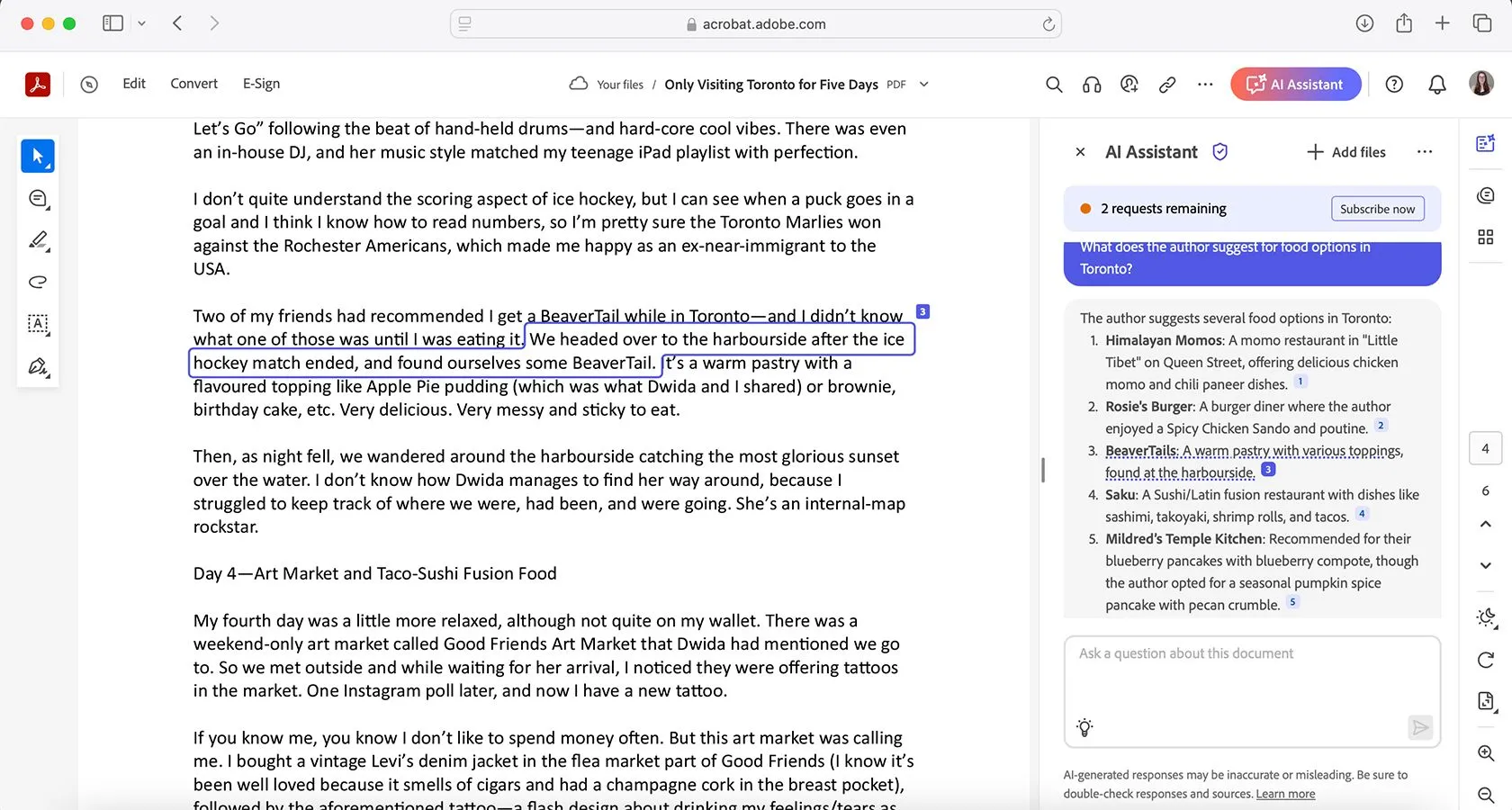 Tính năng trích dẫn nguồn rõ ràng của Adobe Acrobat AI Assistant trong kết quả tóm tắt
Tính năng trích dẫn nguồn rõ ràng của Adobe Acrobat AI Assistant trong kết quả tóm tắt
Giao diện của Dropbox Dash có một bảng điều khiển cho phép bạn kết nối bất kỳ và hầu hết tất cả các công cụ phần mềm năng suất và quản lý với Dash. Điều này cho phép bạn sử dụng các chức năng tìm kiếm AI của Dash trên mọi ứng dụng, bao gồm email, các cuộc trò chuyện và lịch, để kể tên một vài tùy chọn. Bạn càng kết nối nhiều ứng dụng với Bảng điều khiển quản trị Dash của mình, bạn càng hưởng lợi nhiều hơn từ việc sử dụng Dash. Nó không chỉ có thể cung cấp câu trả lời từ tài liệu của bạn mà còn từ các tài khoản bạn đã liên kết bằng cách đọc tin nhắn hoặc các thông tin khác được chia sẻ qua các tài khoản đã liên kết.
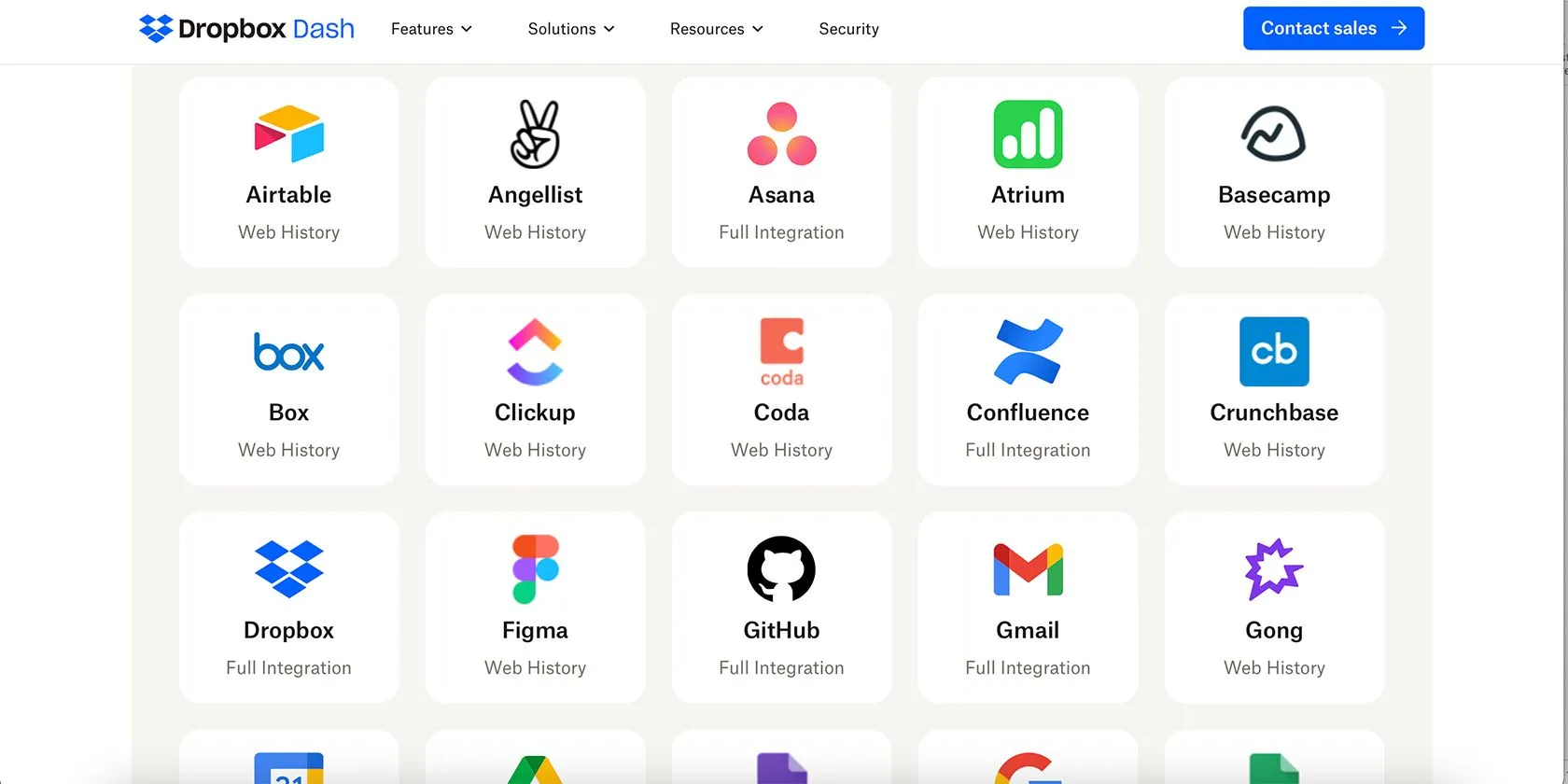 Giao diện Dropbox Dash hiển thị các ứng dụng có thể kết nối để mở rộng khả năng tìm kiếm
Giao diện Dropbox Dash hiển thị các ứng dụng có thể kết nối để mở rộng khả năng tìm kiếm
Lựa Chọn Nào Phù Hợp Cho Bạn?
Mặc dù Adobe Acrobat AI Assistant và Dropbox Dash đều cung cấp các tính năng tương tự nhau, chúng cũng có đủ sự khác biệt để việc so sánh trở nên khá khó khăn. Việc lựa chọn công cụ phù hợp phụ thuộc phần lớn vào hệ sinh thái làm việc hiện tại và nhu cầu cụ thể của bạn.
Nếu bạn là người dùng đã quen thuộc với hệ sinh thái Adobe, thường xuyên làm việc với tài liệu PDF và coi trọng sự minh bạch, rõ ràng trong việc trích dẫn nguồn, Adobe Acrobat AI Assistant có thể là lựa chọn lý tưởng. Với mức phí cố định hàng tháng và khả năng tích hợp sâu vào quy trình làm việc Adobe, nó mang lại sự tiện lợi và tin cậy. Đặc biệt, đối với người dùng ngoài khu vực Hoa Kỳ, AI Assistant là lựa chọn khả thi hơn vì không bị giới hạn khu vực.
Ngược lại, nếu bạn cần một công cụ tìm kiếm tổng quát, có khả năng quét qua nhiều ứng dụng và nền tảng khác nhau như email, Slack, Notion, và bạn sẵn sàng đầu tư vào tài khoản Dropbox Premium, thì Dropbox Dash lại rất mạnh mẽ. Khả năng tích hợp đa dạng của Dash biến nó thành một “trung tâm” tìm kiếm thông tin cá nhân mạnh mẽ. Tuy nhiên, bạn cần lưu ý về hạn chế khu vực (chỉ ở Mỹ) và tính năng tìm kiếm bằng giọng nói chưa có.
Cuối cùng, dù bạn lựa chọn công cụ nào, việc khai thác sức mạnh của AI trong quản lý tài liệu chắc chắn sẽ giúp tối ưu hóa hiệu suất làm việc và tiết kiệm thời gian đáng kể. Hãy cân nhắc kỹ lưỡng các ưu và nhược điểm dựa trên nhu cầu cá nhân để đưa ra quyết định phù hợp nhất.
Bạn đã từng sử dụng Adobe Acrobat AI Assistant hay Dropbox Dash chưa? Hãy chia sẻ kinh nghiệm và ý kiến của bạn về hai công cụ này trong phần bình luận bên dưới nhé!


